Poista Serpent virus (Poisto-opas) - elo 2017 päivitys
Serpent viruksen Poisto-ohje
Mikä on Serpent lunnasohjelma virus?
Mitä tiedetään Serpent lunnasohjelma viruksesta?
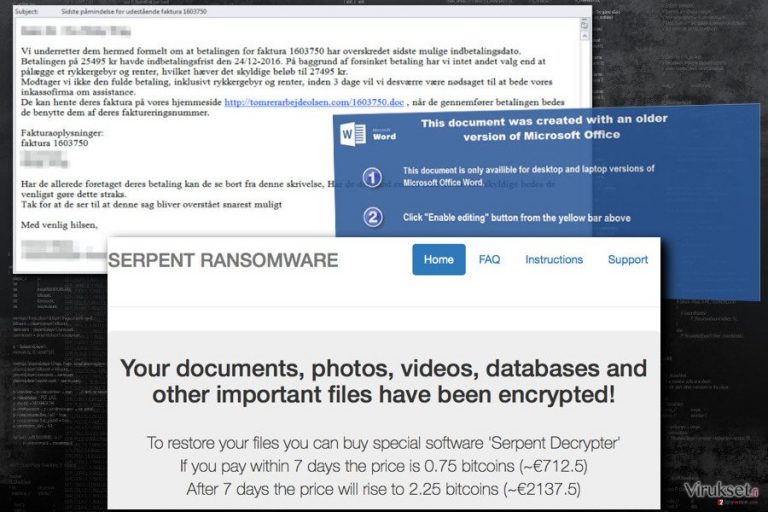
Serpent virus on uusi jäsen Hades Locker ja Wildfire lunnasohjelma perheessä, jonka on huomattu hyökkäävän Tanskalaisiin tietokoneen käyttäjiin. Tämä tiedostoja salaava virus käyttää perinteistä tunkeutumistapaa, vaaralliset sähköpostit. Saastunut sähköposti teeskentelee olevansa lasku ja se sisältää linkin MS Office dokumenttiin. Jos ihmiset suostuvat sallimaan Macrot tässä dokumentissa, Serpent lunnasohjelma pääsee järjestelmään ja laittaa itsensä uuteen kansioon %AppData% valikossa.
Sitten haittaohjelma tarkistaa onko uhri kohdemaasta vai ei. Jos uhrin IP-osoite paljastaa, että hän on maasta, kuten Armenia, Azerbaijan, ValkoVenäjä, Georgia, Kyrgyzstan, Kazakhstan, Moldova, Venäjä, Turkmenistan tai Tajikistan, haittaohjelma vain poistuu ja ei salaa tiedostojasi. On valitettavaa, mutta tietokoneen käyttäjät muista maista joutuvat kärsimään lunnasohjelman ilkeistä ominaisuuksista.
Kun se on tarkistanut IP-osoitteen, Serpent lunnasohjelma yhdistää sen Command & Control palvelimille ja lähettää yksityiskohtia uhrista: IP-osoite ja maa, laitteisto tunnus ja kampanja tunnus. Sitten palvelin luo RSA avaimen salaamaan kohdistetut 876 tiedostoa. Salausprosessin aikana, kaikki tiedostot salataan RSA-2048 ja AES-256 algoritmilla ja ne saavat .serpent tiedoston päätteen. Tiedoston palautus ilman avainta on melkein mahdotonta, jos uhrilla ei ole varmuuskopioita. Lunnasohjelma ei vain poista Varjokopioita, se myös kirjoittaa poistettujen tiedostojen päälle Cipher.exe komennolla.
Onnistuneen tiedostojen salauksen jälkeen, Serpent virus pudottaa kaksi tiedostoa työpöydälle – HOW_TO_DECRYPT_YOUR_FILES_[satunnaiset_3_merkkiä].html ja HOW_TO_DECRYPT_YOUR_FILES_[satunnaiset_3_merkkiä].txt. Nämä tiedosto ovat lunnasviestejä, joissa uhreille kerrotaan, että he tarvitsevat määrätyn Serpent Salauksen poistajan tiedostojen palauttamiseen. Hakkerit tarjoavat mahdollisuuden sen käyttöön 0.75 Bitcoinilla. Jos uhri ei kuitenkaan maksa 7 päivän kuluessa, niin hinta nousee 2.25 Bitcoiniin. Maksusivulla kehittäjät antavat yksityiskohtaiset ohjeet kuinka maksu tulee suorittaa.
Me kuitenkin sanomme, että verkkorikollisten totteleminen ei ole suositeltavaa. Jos sinulla ei kuitenkaan ole varmuuskopioita, poista Serpent PC:ltä. Lunnaiden maksaminen ei tuo tiedostojasi takaisin, siksi et halua menettää rahojasi. Voit aina koettaa vaihtoehtoisia tiedoston palautustapoja ja odottaa kunnes haittaohjelma tutkijat luovat ilmaisen salauksen poistajan. Kuuntele neuvomme ja tarkista tietokoneesi FortectIntego ja aloita Serpent poisto heti.
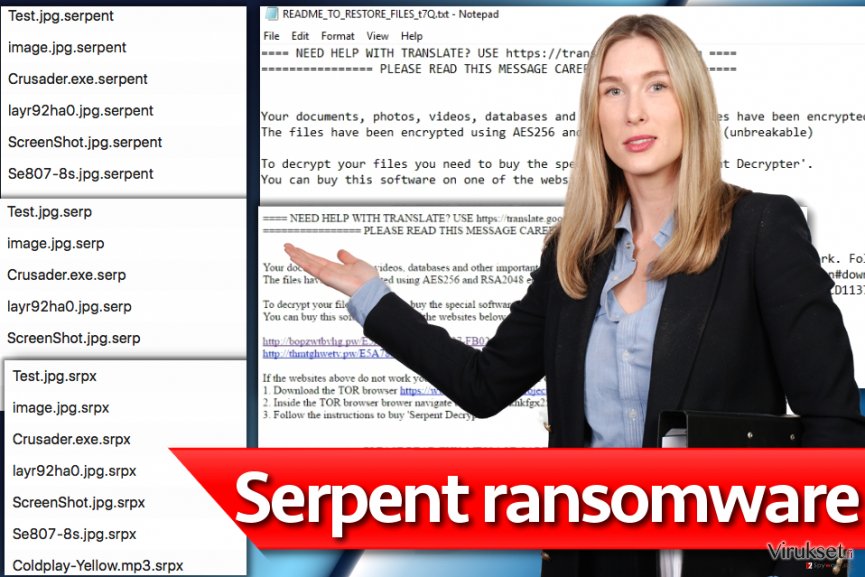
Kuinka kehittäjät levittävät tätä lunnasohjelma virusta?
Serpent lunnasohjelmaa vaarallisella roskapostilla ja niiden liitteillä. Tanskalaiset tietokoneen käyttäjät saavat sähköpostin, jonka otsikko sanoo ”Sidste påmindelse for udestående faktura 1603750”, joka kertoo viimeisestä huomautuksesta maksamattomasta laskusta. Kuten me olemme jo maininneet. viestissä on latauslinkki josta uhria pyydetään lataamaan Word dokumentti.
Haittaohjelma laukaistaan heti, kun uhri sallii Macrot klikkaamalla ”Salli sisältö” painiketta saastuneessa dokumentissa. Voidaksesi välttää Serpent kaappaajan tai muun lunnasohjelma viruksen, sinun pitää olla varovainen sähköpostien kanssa. Älä avaa annettuja linkkejä tai lataa liitettyjä dokumentteja. Kuten voit huomata, jopa turvalliselta näyttävät tiedostot voivat sitältää vaarallisia viruksia.
Ohjeet Serpent poistoon
Lunnasohjelma hyökkäyksen jälkeen, useat tietokoneen käyttäjät ajattelevat tiedostojen palautusta. Se on kuitenkin vasta toinen askel. Kun haittaohjelma on laitteellasi, kaikki tiedostojen palautukset ovat ajan hukkaa. Serpent viruksen poistoon, sinun pitää käyttää tehokasta haittaohjelman poistajaa, kuten FortectIntego, SpyHunter 5Combo Cleaner tai Malwarebytes.
Asenna yksi näistä työkaluista, päivitä se ja suorita täysi järjestelmän tarkistus. Jos haittaohjelma estää pääsyn ohjelmaan tai estää sen asennuksen, mene alla oleviin ohjeisiin. Sieltä löydät kaksi tapaa, jotka auttavat sinua pääsemään käsiksi turvallisuusohjelmiin ja poistaa Serpent automaattisesti. Valitettavasti, viruksen poisto ei palauta tiedostojasi. Meidän tiimimme on kuitenkin valmistellut muutamia ehdotuksia, jotka voivat auttaa palauttamaan ainakin joitain tiedostojasi.
Manuaalinen Serpent viruksen Poisto-ohje
Lunnasohjelma: Manuaalinen lunnasohjelman poisto Vikasietotilassa
Jos haittaohjelma estää asentamasta tai tarkistamasta järjestelmää antiviruksella tai haittaohjelman poistajalla, ole hyvä ja seuraa ohjeita käynnistääksesi laitteesi Vikasietotilaan. Sen jälkeen voit suorittaa automaattisen poiston.
Tärkeää! →
Manuaaliset poisto-ohjeet voivat olla liian vaikeita tavallisille tietokoneen käyttäjille. Ne vaativat edistyneitä IT-taitoja, jotta se voidaan suorittaa oikein (jos tärkeitä järjestelmätiedostoja poistetaan tai ne vahingoittuvat, niin koko Windows voi saastua), ja niiden suorittaminen voi kestää myös tuntien ajan. Siksi me todella suosittelemme käyttämään automaattista tapaa yllä mainitun sijaan.
Askel 1. Mene Vikasietotilaan Verkolla
Manuaalinen haittaohjelman poisto voidaan suorittaa helpoiten Vikasietotilassa.
Windows 7 / Vista / XP
- Klikkaa Start > Shutdown > Restart > OK.
- Kun tietokoneesi aktivoituu, aloita painamalla F8 painiketta (jos tämä ei toimi, kokeile F2, F12, Del, jne. – se kaikki riippuu emolevysi mallista) näet Advanced Boot Options ikkunan moneen kertaan.
- Valitse Safe Mode with Networking listalta.

Windows 10 / Windows 8
- Klikkaa Start hiiren oikealla painikkeella ja valitse Settings.

- Selaa alas ja valitse Update & Security.

- Ikkunan vasemmalla puolella, valitse Recovery.
- Selaa nyt alas ja löydä Advanced Startup section.
- Klikkaa Restart now.

- Valitse Troubleshoot.

- Mene Advanced options.

- Valitse Startup Settings.

- Paina Restart.
- Paina sitten 5 tai klikkaa 5) Salli Vikasietotila Verkolla.

Askel 2. Sammuta epäilyttävät prosessit
Windows Tehtävien Hallinta on hyödyllinen työkalu, joka näyttää kaikki taustaprosessit. Jos haittaohjelma käyttää prosesseja, niin sinun pitää sammuttaa ne:
- Paina Ctrl + Shift + Esc avataksesi Windows Tehtävien Hallinnan.
- Klikkaa More details.

- Selaa alas Background processes osioon ja etsi mitä tahansa epäilyttävää.
- Klikkaa hiiren oikeaa painiketta ja valitse Open file location.

- Mene takaisin prosessiin, klikkaa oikealla ja valitse End Task.

- Poista vaarallisen kansion sisältö.
Askel 3. Tarkista ohjelmien Käynnistys
- Paina Ctrl + Shift + Esc avataksesi Windows Tehtävien Hallinnan.
- Mene Startup välilehteen.
- Klikkaa oikealla epäilyttävää ohjelmaa ja valitse Disable.

Askel 4. Poista viruksen tiedostot
Haittaohjelman tiedostot voidaan löytää eri paikoista tietokoneeltasi. Tässä ohjeet, jotka voivat auttaa sinua löytämään ne:
- Kirjoita Disk Cleanup Windows hakuun ja paina Enter.

- Valitse kovalevy, jonka haluat puhdistaa (C: on päälevy ensisijaisesti ja siellä haittatiedostot yleensä ovat).
- Etsi Poistettavia Tiedostoja listalta ja valitse seuraava:
Temporary Internet Files
Downloads
Recycle Bin
Temporary files - Valitse Clean up system files.

- Voit etsiä myös muita vaarallisia tiedostoja, jotka piileskelevät seuraavissa kansioissa (kirjoita nämä merkinnät Windows Hakuun ja paina Enter):
%AppData%
%LocalAppData%
%ProgramData%
%WinDir%
Kun olet valmis, käynnistä PC normaalissa tilassa.
Poista Serpent käyttäen System Restore
Jos edellinen tapa ei toiminut, seuraa alla olevaa tapaa:
-
Askel 1: Käynnistä tietokoneesi uudelleen Safe Mode with Command Prompt
Windows 7 / Vista / XP- Klikkaa Start → Shutdown → Restart → OK.
- Kun tietokoneesi aktivoituu niin ala painamaan F8 toistuvasti kunnes näet Advanced Boot Options ikkunan.
-
Valitse Command Prompt listalta

Windows 10 / Windows 8- Paina Power painiketta Windows kirjautumisruudussa. Nyt paina ja pidä Shift mikä on näppäimistössäsi ja klikkaa Restart.
- Valitse sitten Troubleshoot → Advanced options → Startup Settings ja paina lopuksi Restart
-
Kun tietokoneesi aktivoituu, valitse Enable Safe Mode with Command Prompt, Startup Settings ikkunassa.

-
Askel 2: Palauta järjestelmän tiedostot ja asetukset
-
Kun Command Prompt ikkuna ilmaantuu, kirjoita cd restore ja klikkaa Enter.

-
Kirjoita sitten rstrui.exe ja paina Enter uudelleen..

-
Kun uusi ikkuna avautuu, klikkaa Next ja valitse haluamasi palautuspiste joka on ennen Serpent pääsyä koneelle. Klikkaa sen jälkeen Next.


-
Klikkaa nyt Yes aloittaaksesi järjestelmän palautuksen

-
Kun Command Prompt ikkuna ilmaantuu, kirjoita cd restore ja klikkaa Enter.
Bonus: Palauta tiedostosi
Ohjeiden jotka ovat yllä, pitäisi auttaa sinua poistamaan Serpent tietokoneeltasi. Salattujen tiedostojen palauttamiseksi, me suosittelemme käyttämään yksityiskohtaisia ohjeita jotka virukset.fi turvallisuusasiantuntijat ovat luoneetTästä huolimatta, tällä hetkellä ei ole ilmaista salauksen poistajaa, sinun ei kannata maksaa lunnaita! Verkkorikolliset voivat jättää sinut ilman mitään!
Jos tiedostosi ovat joutuneet Serpent salaamaksi niin voit käyttää useita tapoja niiden palauttamiseksi
Data Recovery Pro voi auttaa palauttamaan tiedostoja, jotka Serpent virus on palauttanut
Tämä ammattilaisten työkalu voi auttaa palauttamaan ainakin joitain palautettuja tiedostoja. Se luotiin auttamaan ihmisiä palauttamaan poistettuja, saastuneita tai salattuja tiedostoja. Seuraa näitä askeleita:
- Lataa Data Recovery Pro;
- Seuraa askeleita Data Recovery Asetuksissa ja asenna ohjelma tietokoneellesi
- Käynnistä se ja tarkista tietokoneesi tiedostojen varalta jotka Serpent lunnasohjelma on salannut
- Palaute ne
Koeta palauttaa tiedostot, jotka Serpent lunnasohjelma on salannut Windows Previous Versions ominaisuudella
Jos Järjestelmän Palautus toiminto on ollut käytössä ennen lunnasohjelma hyökkäystä, voit koettaa palauttaa yksittäisiä tiedostoja seuraamalla näitä askeleita:
- Etsi salattu tiedosto joka sinun pitää palauttaa ja klikkaa sitä hiiren oikealla painikkeella
- Valitse “Properties” ja mene “Previous versions” välilehteen;
- Tarkista täällä kaikki tiedostosta saatavilla olevat kopiot kansiossa “Folder versions”. Sinun pitää valita versio jonka haluat palauttaa ja klikata “Restore”.
Tällä hetkellä ei valitettavasti ole työkalua, joka voisi poistaa salauksen tiedostoista, jotka Serpent lunnasohjelma on salannut
Lopuksi, sinun kannattaa aina ajatella suojautumista krypto-lunnasohjelmia vastaan. Voidaksesi suojella tietokonettasi Serpent ja muita lunnasohjelmia vastaan, käytä maineikasta haittaohjelman poistajaa, kuten FortectIntego, SpyHunter 5Combo Cleaner tai Malwarebytes.
Suositeltavaa sinulle
Älä anna hallituksen vakoilla sinua
Hallituksella on useita ongelmia, mitä tulee käyttäjien tietojen seuraamiseen ja asukkaiden vakoiluun, joten sinun kannattaa ottaa tämä huomioon ja oppia lisää hämärien tietojen keräystavoista. Vältä ei-toivottua hallituksen seurantaa tai vakoilua ja ole täysin nimetön internetissä.
Voit valita eri sijainnin, kun menet verkkoon ja käyt käsiksi materiaalin, jota haluat ilman sisältörajoituksia. Voit helposti nauttia riskittömästä internetyhteydestä pelkäämättä hakkerointia, kun käytät Private Internet Access VPN palvelua.
Hallitse tietoja joihin hallitus tai muu toivomaton osapuoli voi päästä käsiksi ja selata nettiä ilman vakoilua. Vaikka et ota osaa laittomiin toimiin tai luotat valitsemiisi palveluihin, alustoihin, epäilet omaa turvallisuuttasi ja teet varotoimia käyttämällä VPN palvelua.
Varmuuskopioi tiedot myöhempää käyttöä varten, haittaohjelmahyökkäyksen varalta
Tietokoneen käyttäjät voivat kärsiä useista menetyksistä verkkotartuntojen takia tai omien virheiden takia. Haittaohjelman luomat ohjelmaongelmat tai suorat tietojen menetykset salauksen takia, voi johtaa ongelmiin laitteellasi tai pysyviin vahinkoihin. Kun sinulla on kunnolliset päivitetyt varmuuskopiot, voit helposti palauttaa ne sellaisen tapahtuman jälkeen ja palata töihin.
On tärkeää luoda päivityksiä varmuuskopioistasi, kun laitteeseen tehdään muutoksia, jotta voit päästä takaisin pisteeseen, jossa työskentelit haittaohjelman tehdessä muutoksia tai ongelmat laitteella aiheuttavat tiedostojen tai suorituskyvyn saastumisen. Luota tällaiseen käytökseen ja tee tietojen varmuuskopioinnista päivittäinen tai viikoittainen tapa.
Kun sinulla on aikaisempi versio jokaisesta tärkeästä dokumentista tai projektista, niin voit välttää turhautumisen ja hajoamiset. Se on kätevää, kun haittaohjelma tapahtuu yllättäen. Käytä Data Recovery Pro järjestelmän palautukseen.







